在使用Word的过程中,我们往往会遇到字符间距的问题,下面教给大家如何快速设置字符间距。
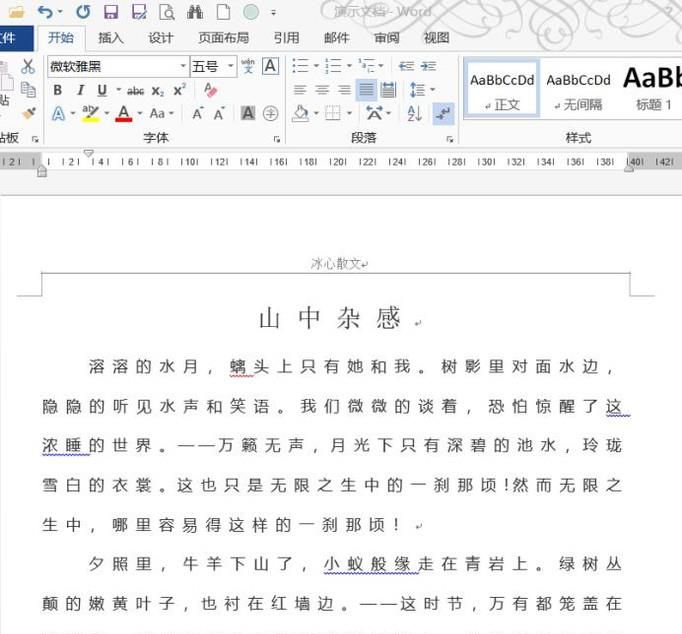
电脑
office办公软件
通过“字体”对话框调整
01、打开需要调整间距的Word文档。
02、选中需要调节间距的文字段落。
03、切换到“开始”选项卡,点击“字体”区域右下角的“对话框启动器”。
04、在“字体”对话框中“高级”选项卡下,把“间距”调整到“加宽”,“磅值”输入“3磅”,然后点击确认。
05、如图,就是最终的效果了。
通过“全部替换”调整
01、切换到“开始”选项卡,找到“替换”功能。
02、在“查找内容”后面输入“?”,“替换为”后面输入“^& 空格”,然后点击“更多”,在下面点选“使用通配符”,点击“全部替换”。
03、然后再在提示框中点击“确认”按钮。
04、如图,就是最终的显示效果了。
特别提示
在第二种方法的两个输入框中的字符都必须在英文状态下输入。
